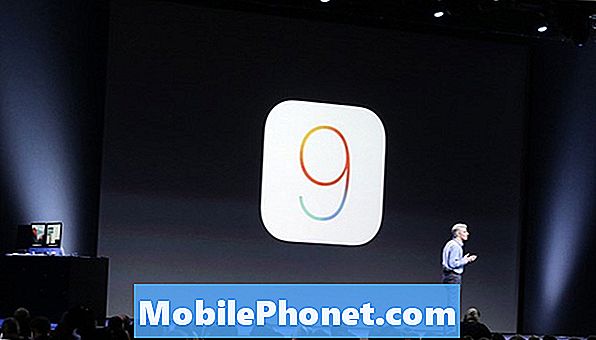Проблеми з заморожуванням є одними з найпоширеніших проблем, про які повідомляють багато власників пристроїв Android.Ми також отримували подібні повідомлення від власників Samsung Galaxy A3, які, за їхніми словами, розпочалися без видимих причин або причин. Частіше за все проблеми з заморожуванням пов'язані з прошивкою, хоча траплялися і випадки, коли проблеми з апаратним забезпеченням викликали ту ж проблему.

Вирішення проблем: Проблеми з продуктивністю іноді спричинені сторонніми програмами, які постійно аварійно завершують роботу. У деяких випадках зависання та затримки можуть бути наслідком деяких проблем із прошивкою. Знання справжньої проблеми може дати нам підказку щодо того, що робити, щоб усунути проблему, і саме цього ми намагаємось досягти в цій публікації. Отже, без подальших подій, ось що я пропоную вам зробити:
Крок 1: Дізнайтеся, чи все ще не зависає телефон у безпечному режимі
Завантажуючи телефон у безпечному режимі, ви тимчасово вимикаєте всі сторонні програми на телефоні, які можуть бути пов’язані з проблемою. Якщо це так, тоді ваш телефон не повинен замерзати, поки він перебуває в цьому режимі. Просто роблячи це, ви насправді не вирішуєте проблему як одну, а просто намагаєтесь з’ясувати, чи мають щось пов’язане з програмами, які ви встановили на телефоні. Отже, ось як ви завантажуєте телефон у безпечному режимі:
- Вимкніть пристрій.
- Натисніть і утримуйте клавішу живлення поруч з екраном із назвою пристрою.
- Коли на екрані з’явиться „SAMSUNG”, відпустіть клавішу живлення.
- Відразу після відпускання клавіші живлення натисніть і утримуйте клавішу зменшення гучності.
- Продовжуйте утримувати клавішу зменшення гучності, поки пристрій не завершить перезапуск.
- У нижньому лівому куті екрана відображатиметься безпечний режим.
- Відпустіть клавішу зменшення гучності, коли з’явиться повідомлення «Безпечний режим».
Якщо припустити, що телефон працює нормально в безпечному режимі без заморозок, тоді наша підозра в тому, що сторонні програми викликають проблему, підтверджується. У цьому випадку спробуйте знайти програми, що спричиняють проблему, і після цього спробуйте з’ясувати, чи є для них доступні оновлення. Після оновлення програм, і проблема все ще виникає, спробуйте очистити кеш-пам’ять та дані підозрюваних додатків, а якщо все ще немає, видаліть їх.
Як оновити програми у вашому Galaxy A3
- На будь-якому головному екрані торкніться піктограми Програми.
- Торкніться Play Store.
- Торкніться клавіші меню, а потім - Мої програми. Щоб програми автоматично оновлювались, торкніться клавіші меню, торкніться Налаштування, а потім торкніться Автооновлення програм, щоб встановити прапорець.
- Виберіть один із таких варіантів:
- Натисніть Оновити [xx], щоб оновити всі програми доступними оновленнями.
- Торкніться окремої програми, а потім натисніть Оновити, щоб оновити одну програму.
Як очистити кеш-пам’ять та дані програм у вашому Galaxy A3
- На будь-якому головному екрані торкніться піктограми Програми.
- Торкніться Налаштування.
- Торкніться Програми.
- Торкніться потрібної програми у списку за замовчуванням або торкніться значка меню> Показати системні програми, щоб відобразити попередньо встановлені програми.
- Торкніться Зберігання.
- Торкніться Очистити дані, а потім натисніть OK.
- Торкніться Очистити кеш.
Як видалити програми з вашого Galaxy A3
- На будь-якому головному екрані торкніться піктограми Програми.
- Торкніться Налаштування.
- Торкніться Програми.
- Торкніться потрібної програми у списку за замовчуванням або торкніться значка меню> Показати системні програми, щоб відобразити попередньо встановлені програми.
- Натисніть Видалити.
- Ще раз натисніть Видалити для підтвердження.
Однак якщо у вас багато додатків і вам важко визначити винуватця, створіть резервну копію файлів і даних і просто виконайте скидання.
- Створіть резервну копію даних у внутрішній пам’яті. Якщо ви ввійшли в обліковий запис Google на пристрої, ви активували функцію захисту від крадіжки, і вам потрібні будуть ваші облікові дані Google, щоб завершити основне скидання.
- На будь-якому головному екрані торкніться піктограми Програми.
- Торкніться Налаштування.
- Торкніться Хмара та облікові записи.
- Натисніть Резервне копіювання та відновлення.
- За бажанням натисніть Резервне копіювання даних, щоб пересунути повзунок у положення УВІМК. Або ВИМК.
- За бажанням натисніть Відновити, щоб пересунути повзунок у положення УВІМК. Або ВИМК.
- Двічі торкніться клавіші "Назад", щоб повернутися до меню "Налаштування", а потім натисніть "Загальне управління".
- Натисніть Скинути.
- Торкніться Скидання заводських налаштувань.
- Торкніться Скинути пристрій.
- Якщо увімкнено блокування екрана, введіть свій PIN-код або пароль.
- Натисніть Продовжити.
- Торкніться Видалити все.
Крок 2: Видаліть усі системні кеші, щоб їх було замінено
Якщо припустити, що телефон все ще зависає навіть у безпечному режимі, то час перейти за прошивкою, але замість того, щоб робити скидання відразу, спробуйте спершу стерти розділ кешу. Як ви знаєте, системні кеші частіше пошкоджуються, і коли це трапляється, і якщо мікропрограма використовує пошкоджений, можуть виникати проблеми з продуктивністю, включаючи зависання та затримки. Отже, ось що ви повинні зробити, щоб спробувати вирішити цю проблему ...
- Вимкніть пристрій.
- Натисніть і утримуйте клавішу збільшення гучності та клавішу Home, потім натисніть і утримуйте клавішу живлення.
- Коли відобразиться екран з логотипом пристрою, відпустіть лише клавішу живлення.
- Коли відобразиться логотип Android, відпустіть усі клавіші („Встановлення оновлення системи“ відображатиметься приблизно 30–60 секунд, перш ніж відображатимуться опції меню відновлення системи Android).
- Натисніть клавішу зменшення гучності кілька разів, щоб виділити «очистити розділ кешу».
- Натисніть клавішу живлення, щоб вибрати.
- Натисніть клавішу зменшення гучності, щоб виділити «так», і натисніть кнопку живлення, щоб вибрати.
- Коли розділ кешу стирання завершено, виділяється „Перезавантажити систему зараз“.
- Натисніть клавішу живлення, щоб перезапустити пристрій.
Після очищення розділу кеш-пам’яті телефон займе трохи більше часу, але після того, як він стане активним, продовжуйте спостерігати, замерзає він чи ні. Якщо заморожування триває, то слід перейти до наступного кроку, інакше проблема вирішена.
Крок 3: Створіть резервну копію важливих файлів та даних, а потім скиньте налаштування Galaxy A3
Після витирання розділу кеш-пам'яті, і телефон все ще зависає, коли ви використовуєте його, настав час повернути його до заводських налаштувань за замовчуванням, оскільки ми точно не знаємо, що спричиняє проблему. Однак існує 90% імовірності, що це просто проблема з прошивкою, але знову ж таки, необхідне скидання. Все, що вам потрібно зробити зараз, - це зробити резервну копію важливих файлів і даних, оскільки вони будуть видалені під час скидання, і як тільки це станеться, їх більше не можна відновити.
Однак перед скиданням переконайтеся, що ви вимкнули захист від заводських скидок або протиугінну систему, щоб після скидання не втратили доступ до пристрою.
Як вимкнути захист від скидання заводських налаштувань у Galaxy A3
- На будь-якому головному екрані торкніться піктограми Програми.
- Торкніться Налаштування.
- Торкніться Хмара та облікові записи.
- Торкніться Облікові записи.
- Торкніться Google.
- Торкніться своєї електронної адреси ідентифікатора Google. Якщо у вас налаштовано кілька облікових записів, вам потрібно буде повторити ці кроки для кожного облікового запису.
- Торкніться Меню.
- Торкніться Видалити обліковий запис.
- Натисніть ВИДАЛИТИ РАХУНОК.
Як зробити генеральний скидання на вашому Samsung Galaxy A3
- Вимкніть пристрій.
- Натисніть і утримуйте клавішу збільшення гучності та клавішу Home, потім натисніть і утримуйте клавішу живлення.
- Коли відобразиться екран з логотипом пристрою, відпустіть лише клавішу живлення
- Коли відобразиться логотип Android, відпустіть усі клавіші („Встановлення оновлення системи“ відображатиметься приблизно 30–60 секунд, перш ніж відображатимуться опції меню відновлення системи Android).
- Натисніть клавішу зменшення гучності кілька разів, щоб виділити „wipe data / factory reset“.
- Натисніть кнопку живлення, щоб вибрати.
- Натискайте клавішу зменшення гучності, доки не буде виділено «Так - видалити всі користувацькі дані».
- Натисніть кнопку живлення, щоб вибрати та розпочати основне скидання.
- Коли головне скидання завершено, виділяється „Перезавантажити систему зараз“.
- Натисніть клавішу живлення, щоб перезапустити пристрій.
Я сподіваюся, що цей посібник з усунення несправностей може допомогти вам повернути ваш телефон до оптимальної роботи.
Зв’яжіться з нами
Ми завжди відкриті для ваших проблем, питань та пропозицій, тому не соромтеся зв’язуватися з нами, заповнивши цю форму. Це безкоштовна послуга, яку ми пропонуємо, і ми не будемо брати за неї жодної копійки. Але зауважте, що ми щодня отримуємо сотні електронних листів, і ми не можемо відповісти на кожен із них. Але будьте впевнені, що ми читаємо кожне отримане повідомлення. Тим, кому ми допомогли, розкажіть про це, поділившись нашими публікаціями з друзями, або просто поставивши лайк нашим сторінкам у Facebook та Google+ або підписавшись на нас у Twitter.